Membuat Data Validasi di Excel dengan Menu Drop Down List
Membuat Data Validasi di excel melalui menu drop down list untuk mempermudah dalam memilih data yang akan digunakan
Dalam setiap aplikasi yang kita gunakan sebenarnya sudah tersedia fitur atau panduan yang diberikan oleh pembuat aplikasi tersebut. Permasalahannya maukah kita menggali atau mencari tahu aplikasi yang kita gunakan ? Jawabannya tentu ada dari masing-masing pengguna aplikasi sendiri. Apakah mereka tipe yang ingin tahu lebih dalam atau cukup mengetahui dasar-dasarnya saja. Sebenarnya jika kita ingin mengetahui lebih dalam mengenai aplikasi yang kita gunakan, kita dapat menggunakan menu bantuan (help), karena setiap aplikasi selalu menyediakan menu bantuan tersebut untuk memudahkan penggunanya. Lalu timbul permasalahan baru, bagaimana kita dapat memahami menu bantuan jika kita kurang memahami bahasa inggris. Jika anda mengalami kendala dalam hal tersebut, mungkin saatnya anda menggunakan bantuan google, yahoo, bing atau search engine lainnya.
Sesuai judul dari posting saya kali ini mengenai membuat daftar data validasi pada excel, mungkin sekilas tersirat dalam benak bahwa kita harus memahami macro atau visual basic. Sebenarnya tidak demikian, karena daftar data validasi yang saya maksudkan adalah suatu fungsi yang digunakan sebagai kumpulan data-data yang telah kita buat. Dan untuk mempermudahnya kita dapat membuat daftar data validasi, agar nama yang akan kita masukan tidak perlu dibuat baru karena telah berbentuk drop list dan juga menghindari kesalahan dalam penulisan.
2. Dalam penyusunan daftar sebaiknya menggunakan kode unik. Kode unik ini berfungsi untuk menghindari duplikasi data. Jadi jika dalam daftar diasumsikan terdapat nama yang sama tetapi detail berbeda, maka hasil dari daftar data validasi akan menampilkan hasil yang berbeda. Jika anda daftar yang akan dijadikan dasar dalam bentuk angka maka angka tersebut harus mengacu kepada angka terbesar. Misalkan seluruh data yang ada adalah 102 maka untuk angka satuan ditulis dengan 001, untuk puluhan ditulis 015 sehingga jika diurutkan maka angka-angka tersebut memiliki 3 digit.
Jika data yang disajikan dalam bentuk nama seperti nama maka penyusunan nama harus berdasarkan alphabet.
Berikut cara membuat drop list sebagai daftar Data Validasi pada microsoft excel 2013 yang dapat dilihat pada screen shoot yang saya asumsikan saat kita akan membuat sebuah invoice dan contohnya dapat dilihat pada lingkar warna merah seperti di bawah ini :
Data Validasi dengan nama KONSUMEN B adalah merupakan daftar yang diambil dari DAFTAR NAMA PEMBELI seperti pada tabel disampingnya. Sedangkan alamat yang saya highlight berwarna orange merupakan informasi dari alamat KONSUMEN B. Untuk dapat menghasilkan alamat sesuai dengan daftar nama pembeli anda dapat : Menggunakan Rumus Vlookup
2. Pilih Data Validation seperti pada bagian (A)
Setelah menampilkan menu Data Validation pada gambar (B), selanjutnya
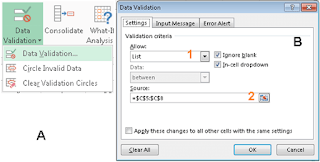
3. Pilih "LIST" yang seperti pada no 1, selanjutnya
4. Pilih "Sources" yang seperti pada no 2 dengan memasukan range dari daftar Nama Pembeli (=$C$5:$C$8).
Daftar nama pembeli dapat juga anda simpan pada lembar lain, tetapi dengan catatan jika anda menyimpan pada lembar lain, anda harus merubah juga sumber data pada menu data validasi. Dengan membuat menu drop list di excel ini kita tidak perlu lagi menginput nama pembeli maupun alamat pembeli kedalam sebuah invoice. Sedangkan untuk angka terbilang anda dapat menggunakan rumus :
Fungsi Terbilang tersebut adalah sebagai fungsi terbilang untuk penulisan nilai nominal jika sekali waktu diperlukan dalam pembuatan Invoice.
Sesuai judul dari posting saya kali ini mengenai membuat daftar data validasi pada excel, mungkin sekilas tersirat dalam benak bahwa kita harus memahami macro atau visual basic. Sebenarnya tidak demikian, karena daftar data validasi yang saya maksudkan adalah suatu fungsi yang digunakan sebagai kumpulan data-data yang telah kita buat. Dan untuk mempermudahnya kita dapat membuat daftar data validasi, agar nama yang akan kita masukan tidak perlu dibuat baru karena telah berbentuk drop list dan juga menghindari kesalahan dalam penulisan.
Cara Membuat Menu Drop Down List di Excel ()
1. Mempunyai daftar / data yang akan dijadikan sebagai referensi.2. Dalam penyusunan daftar sebaiknya menggunakan kode unik. Kode unik ini berfungsi untuk menghindari duplikasi data. Jadi jika dalam daftar diasumsikan terdapat nama yang sama tetapi detail berbeda, maka hasil dari daftar data validasi akan menampilkan hasil yang berbeda. Jika anda daftar yang akan dijadikan dasar dalam bentuk angka maka angka tersebut harus mengacu kepada angka terbesar. Misalkan seluruh data yang ada adalah 102 maka untuk angka satuan ditulis dengan 001, untuk puluhan ditulis 015 sehingga jika diurutkan maka angka-angka tersebut memiliki 3 digit.
Jika data yang disajikan dalam bentuk nama seperti nama maka penyusunan nama harus berdasarkan alphabet.
Berikut cara membuat drop list sebagai daftar Data Validasi pada microsoft excel 2013 yang dapat dilihat pada screen shoot yang saya asumsikan saat kita akan membuat sebuah invoice dan contohnya dapat dilihat pada lingkar warna merah seperti di bawah ini :
Data Validasi dengan nama KONSUMEN B adalah merupakan daftar yang diambil dari DAFTAR NAMA PEMBELI seperti pada tabel disampingnya. Sedangkan alamat yang saya highlight berwarna orange merupakan informasi dari alamat KONSUMEN B. Untuk dapat menghasilkan alamat sesuai dengan daftar nama pembeli anda dapat : Menggunakan Rumus Vlookup
Cara menampilkan menu Drop Down List
1. Masuk ke menu Data2. Pilih Data Validation seperti pada bagian (A)
Setelah menampilkan menu Data Validation pada gambar (B), selanjutnya
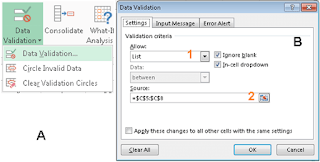
3. Pilih "LIST" yang seperti pada no 1, selanjutnya
4. Pilih "Sources" yang seperti pada no 2 dengan memasukan range dari daftar Nama Pembeli (=$C$5:$C$8).
Daftar nama pembeli dapat juga anda simpan pada lembar lain, tetapi dengan catatan jika anda menyimpan pada lembar lain, anda harus merubah juga sumber data pada menu data validasi. Dengan membuat menu drop list di excel ini kita tidak perlu lagi menginput nama pembeli maupun alamat pembeli kedalam sebuah invoice. Sedangkan untuk angka terbilang anda dapat menggunakan rumus :
Fungsi Terbilang tersebut adalah sebagai fungsi terbilang untuk penulisan nilai nominal jika sekali waktu diperlukan dalam pembuatan Invoice.


